2021年10月20日
Mac 微信增强插件:Tweak 1.2.2
Mac 微信更新后,之前的 Tweak 不能用了,于是开发者推出了新的 1.2.2 版本,亲测可用。只是安装方法跟之前的不同,一开始我根据开发者主页的手动安装方法没有安装成功(Tweak 主页:https://github.com/Sunnyyoung/WeChatTweak-macOS),后来在我的程序员朋友的帮助下,才安装成功。下面分享一下安装方法。
如果你是第一次听说 Tweak ,可以跳过安装方法,先看后面关于 Tweak 的功能介绍。2. 双击解压下载的 「wechattweak-cli 1.2.2.zip」 ;3. 打开「终端」 App(在启动台 - 其他文件夹里面),在终端窗口输入:cd,再敲一个空格,然后粘贴 wechattweak-cli 所在文件夹的路径:
路径可以这样获取:比如我下载的 wechattweak-cli 保存在「下载」文件夹里面,则点击访达侧边栏的「下载」,再在底部「下载」上面单击右键,点击「将下载拷贝为路径名称」即可获取路径:4. 粘贴路径后敲回车键(以上步骤的目的是定位到 Tweak 安装包保存的位置);5. 将 chmod +x wechattweak-cli 复制粘贴到终端,然后敲回车(这一步的目的是确保二进制文件可以直接执行);6. 再将 sudo ./wechattweak-cli --install 复制粘贴到终端,敲回车,提示输入开机密码,在 password 后面输入开机密码,输入的时候不会显示任何字符,直接输,输完敲回车(这一步的目的是执行安装);
7. 最后出现「Install success!」,表示完成安装。
8. 重启微信,大概率会出现下图报错,只要重启 Mac 就好了。9. 重启 Mac 后,登录并打开微信的设置,有 Tweak ,则大功告成。如果在上面的步骤 3 中敲回车后出现如下提示,则表示你的 Mac 没有安装命令行工具,按如下步骤安装完命令行工具之后,再重新操作上面的安装步骤。
1. 将 xcode-select --install 复制粘贴到终端,然后敲回车;如果安装 Tweak 过程中遇到下图中的提示,点击「取消」;然后打开「系统偏好设置」-「安全性与隐私」-「通用」,点击「仍然允许」;然后再执行 Tweak 的安装步骤。卸载步骤跟安装步骤一样,只需要把安装步骤 6 中的 sudo ./wechattweak-cli --install 替换成 sudo ./wechattweak-cli --uninstall 即可。WechatTweak 可以阻止微信消息撤回,对于好友已经撤回的消息,你依然可以看到。安装 Tweak 后,在程序坞的微信图标上单击右键,就可以登录另一个微信,支持无限多开。
安装 Tweak 后,打开微信的设置,在 Tweak 的设置中,开启「免认证登录」,这样就只有在第一次登录 Mac 微信时,需要手机扫码验证登录,如果中间退出了微信,再登录时可直接登录,无需手机二次确认。默认情况下,在 Mac 微信上收到一篇文章,如果想复制文章的链接,得先打开文章,然后才能拷贝链接。但装了 Tweak 后,就可以直接右键-复制链接。默认情况下,在 Mac 微信上收到一篇文章,如果想在浏览器中打开文章,得先在微信中打开文章,然后再点击右上角的浏览器图标才能在浏览器中打开。但装了 Tweak 后,就可以直接右键-使用浏览器打开。除了以上功能外,Tweak 还支持识别二维码、导出表情、Alfred workflow、Launchbar action 。大家可能会担心 Tweak 会不会导致封号。据我了解到的情况,开发者@Sunnyyoung 发布这款插件也有 3 年多的时间了,其主页上也有说明:“在只使用 Tweak 的情况下没有出现过封号/风险提示,若有使用过其他同类工具则有可能会出现封号/风险提示,因此风险自负”。 标签:Tweak 微信防撤回消息
召唤伊斯特瓦尔
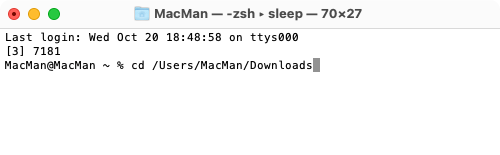
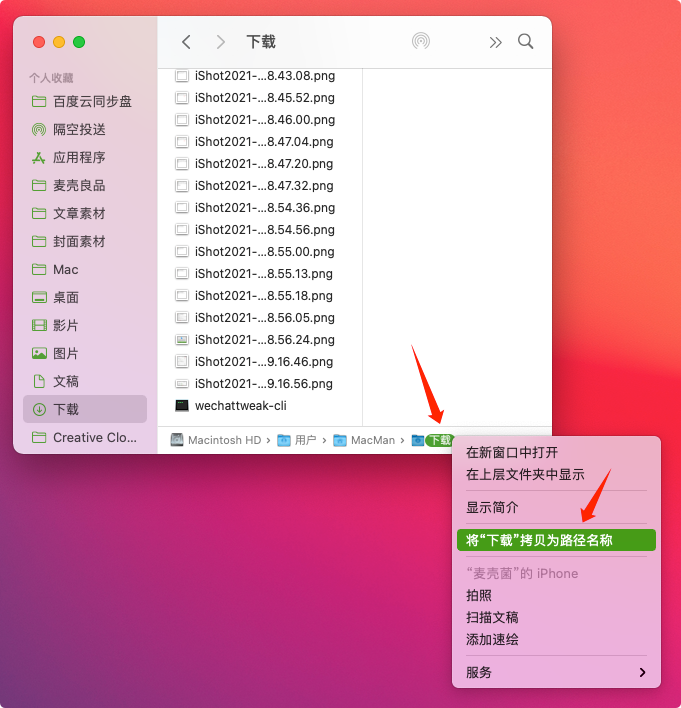
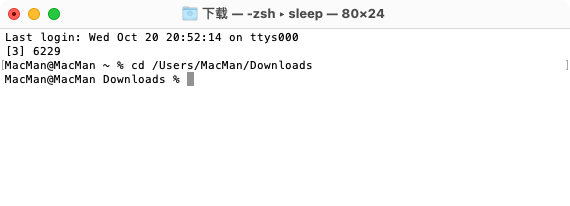
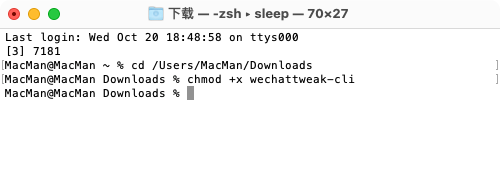
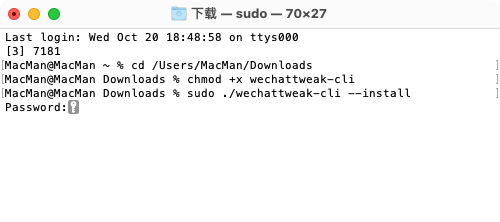
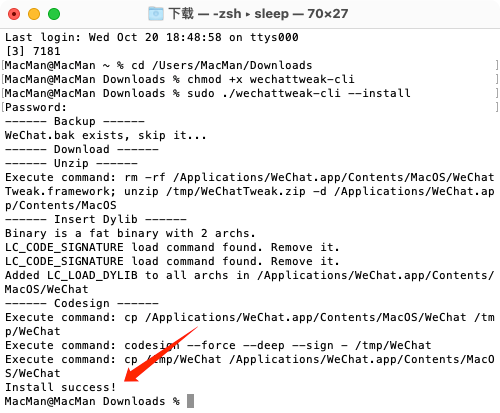

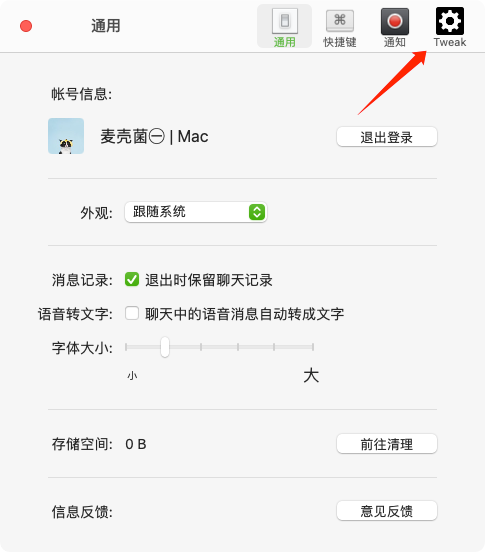

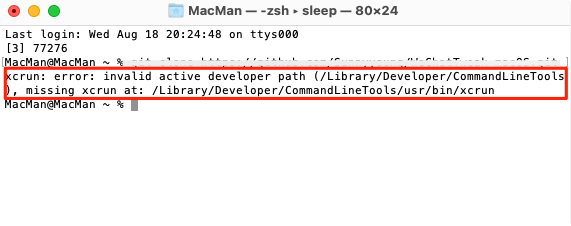
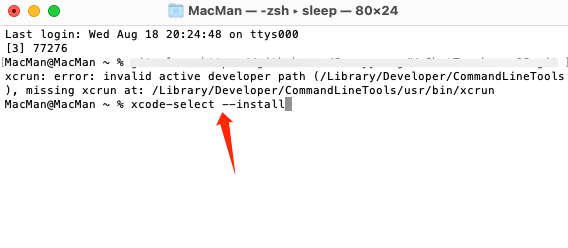
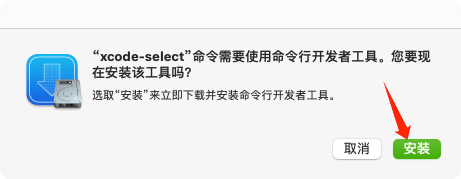
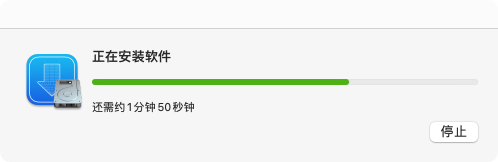

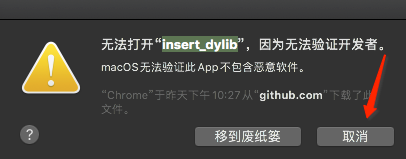
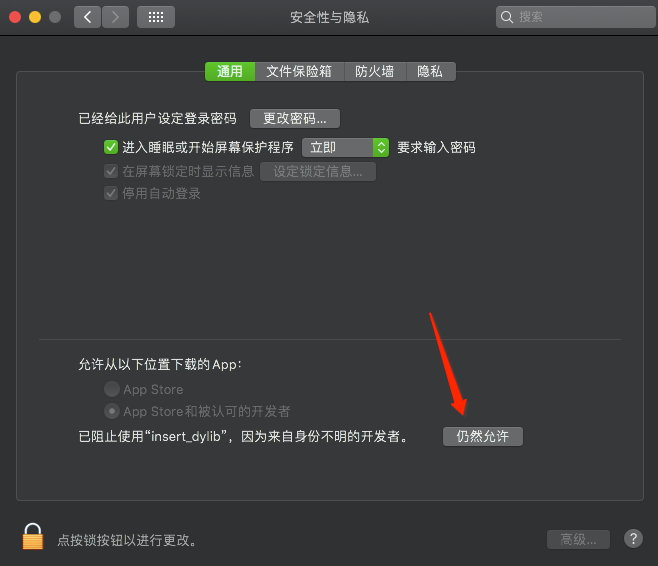
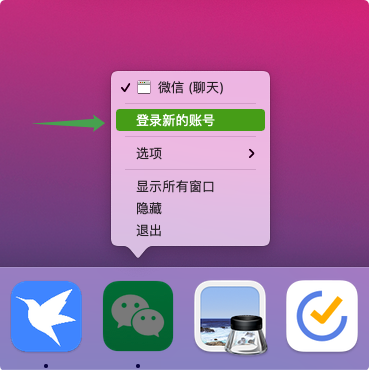
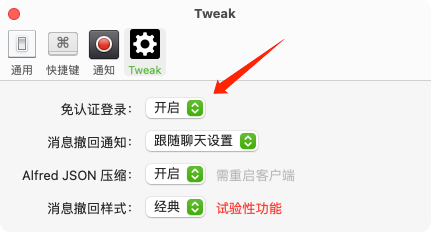
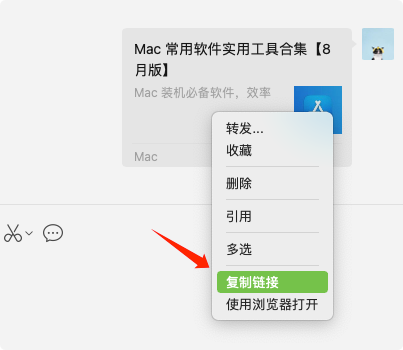


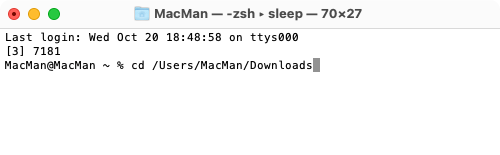
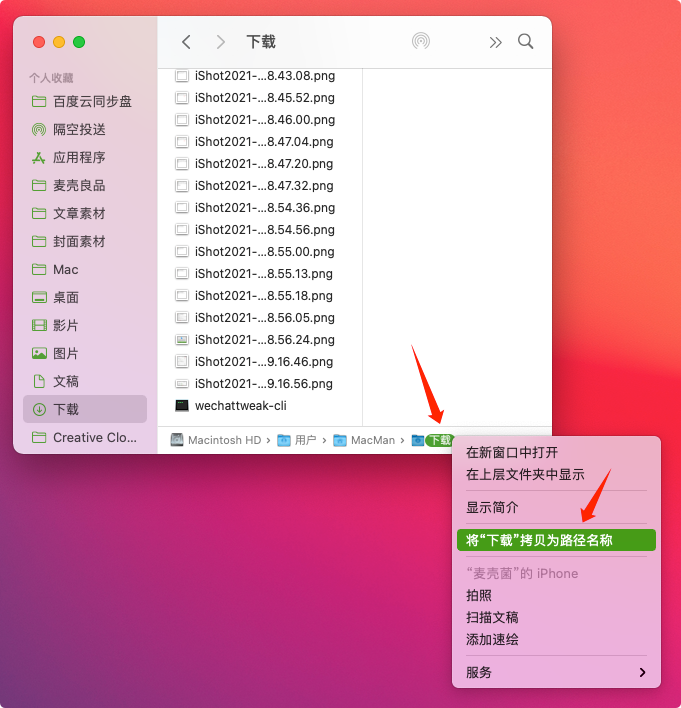
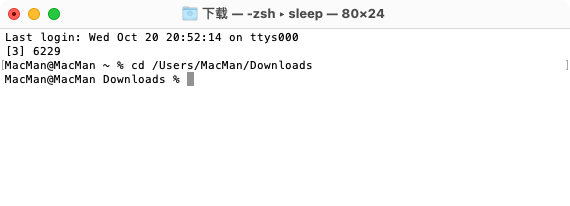
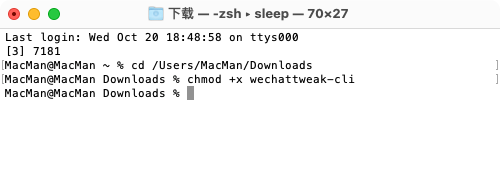
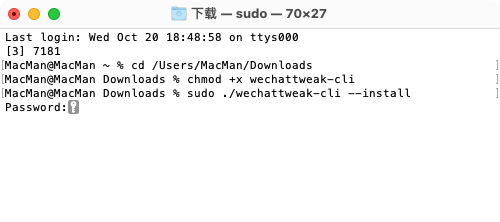
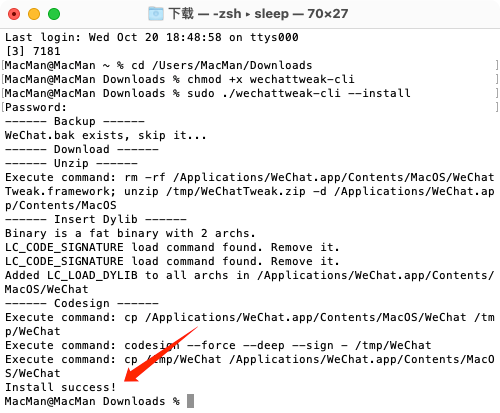

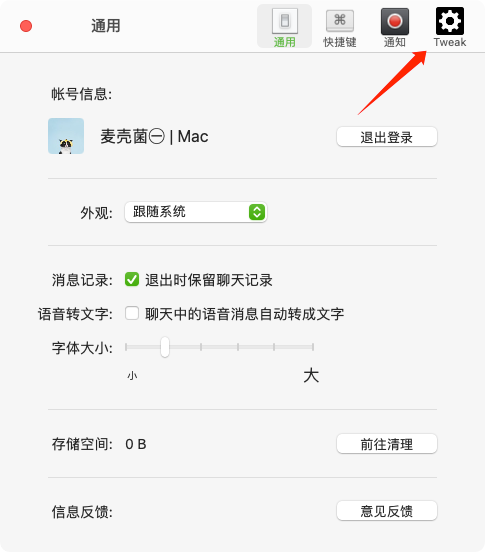

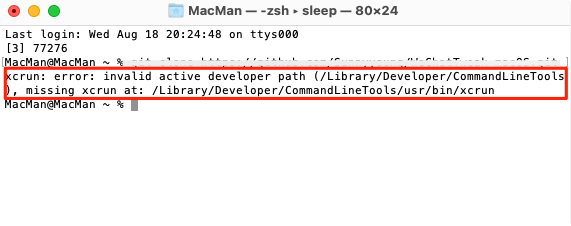
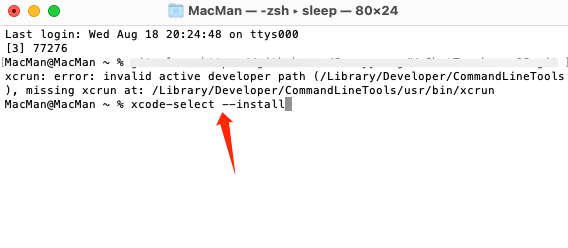
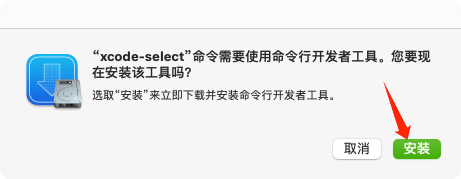
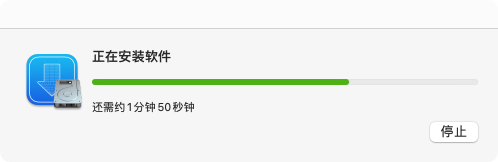

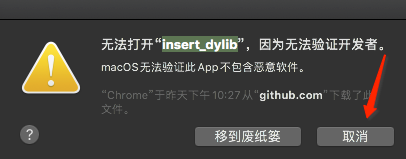
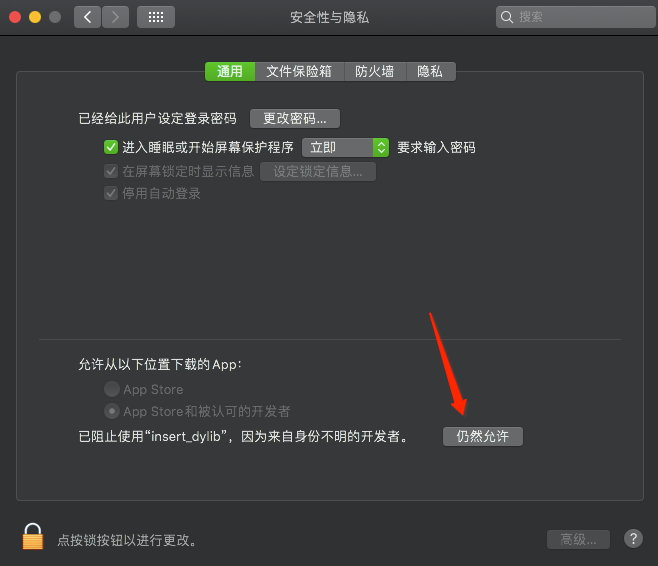
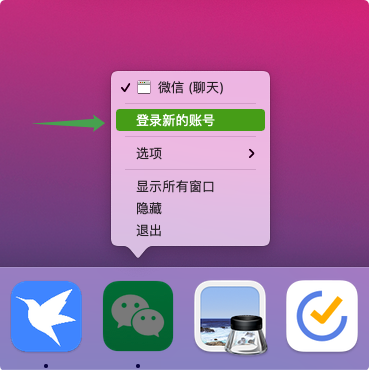
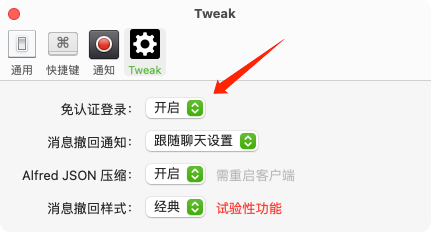
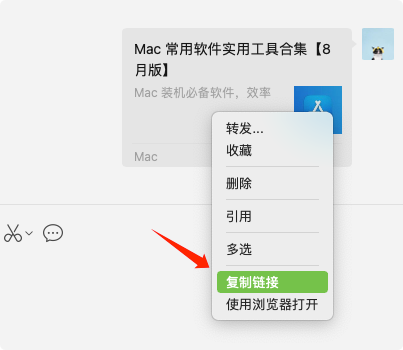



 赣ICP备2021007146号-1
赣ICP备2021007146号-1  浙公网安备33078202001037号
浙公网安备33078202001037号